Demontovaný pevný disk. Demontáž externího pevného disku HP pd500a. Kontrola stavu pevného disku pomocí SMART
Dobrý den.
Pokud váš externí HDD po připojení se již neobjevuje nebo nejeví vůbec žádné známky života - nespěchejte s vyhazováním a odepisováním. Po 5-10 minutách sezení se šroubovákem jej můžete zkusit opravit a obnovit funkčnost.
Obecně neprovádím profesionální opravy. pevné disky(nakládám je pouze profesionálně), proto vše níže popsané je pouze moje zkušenost a můj pohled na věc.
Důležité! Na základě toho, co je napsáno níže, můžete disk poškodit a přijít o všechna data na něm. Pokud jsou na disku důležité dokumenty, je lepší je odnést do specializovaného servisního střediska. Vše, co děláte níže v tomto článku, děláte na vlastní nebezpečí a riziko.
"Oprava" externího HDD
Obecně je samozřejmě slovo „oprava“ v tomto článku příliš hlasité, ale neexistuje žádný jiný způsob, jak vyjádřit význam...
Nedávno mi přinesli externí pevný disk, který odmítal fungovat: po připojení se rozsvítila a okamžitě zhasla žárovka (LED), poté pevný disk nereagoval vůbec, dokud jste jej znovu neodpojili a nepřipojili k USB port. Disk je mimochodem dnes poměrně populární model - Seagate Back Up Plus Slim 2 Tb BLACK.
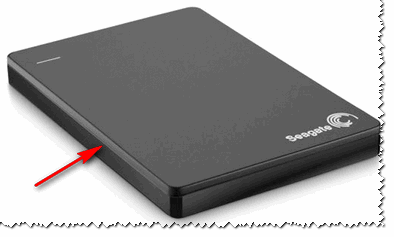
Rýže. 1. Externí pevný disk Seagate Back Up Plus Slim 2 Tb BLACK
Trochu teorie
Externí pevný disk je malá krabička s USB kabelem, uvnitř které se skrývá běžný pevný disk a malá deska (řadič), jakýsi adaptér z USB portu na SATA vstup disku.
Velmi často se tedy nedaří samotný disk (pokud jste jej samozřejmě neupustili), ale tento šátek. Mimochodem, v mnoha modelech disků je velmi tenký a křehký, poškodit se může raz dva.
Než se tedy na externí pevný disk vzdáte, můžete jej zkusit otevřít, vyndat samotný disk a připojit jej přímo k PC/notebooku nebo jej vložit do jiného BOXu.
Jak rozebrat externí disk
Konkrétně model Seagate Back Up Plus Slim 2 Tb BLACK se otevírá velmi snadno – stačí vypáčit víko nožem (viz červená šipka na obr. 1).
Důležité!Ne všechny modely disků lze tak snadno rozebrat. Některé jsou obecně „pevně“ zapečetěny a k jejich otevření je potřeba rozbít pouzdro (současně existuje vysoké riziko zabití samotného HDD).
Mimochodem, často se vyskytují případy, kdy po otevření pouzdra uvidíte odpojené kontakty, prasklinu na desce a další vady - pokud máte zkušenosti s pájením, můžete se pokusit desku obnovit.
Ve skutečnosti na Obr. 2 níže ukazuje externí disk, jak vypadá zevnitř: malá deska/adaptér připojený k běžnému 2,5palcovému disku. Nic přepychového...

Rýže. 2. Externí pevný disk – pohled zevnitř

Rýže. 3. Disk byl odstraněn
Dalším krokem je připojení disku k počítači/notebooku. Zde jsou dvě možnosti:
Návod: jak připojit pevný disk z notebooku k PC -

Rýže. 4. Vysunutý disk je připojen k počítači
Takže disk, který jsem vyjmul, se ukázal jako zcela funkční. Připojením k SATA portu počítače jsem z něj mohl zkopírovat všechny informace. Obecně platí, že po zakoupení externího BOXu stále věrně slouží...

Rýže. 5. Externí kontejner (BOX) pro disk - vypadá stejně jako předtím externí HDD zpočátku
Motiv článku je tento: než vyhodíte svůj starý nefunkční externí HDD, zkontrolujte samotný disk, třeba ho tak snadno a rychle „opravíte“.
To je z mé strany vše, hodně štěstí!
Náš malý Drone dostal do rukou 1TB pevný disk od Western Digital(WD10EARS). Na internetu jsou již stovky testů pevných disků, ale jen málokdo rozebírá pevný disk do nejmenšího šroubku. Pojďme se podívat na naši vlastní kopii?)


Nebyli jsme schopni vyšroubovat šrouby šestihranným šroubovákem, takže jsme museli použít hrubou sílu a... elektrické nářadí! Ve skutečnosti jsem neměl po ruce vhodný šestiúhelník.

Šrouby se nechtěly tak snadno vzdát bez boje...

A poslední šroub se nám podařilo vyšroubovat ohnutím ochranného krytu.

To našeho malého drona nezastavilo!

Podél okraje horního ochranného krytu je silikonové (vypadá to jako) těsnění. Lepilo se to velmi dobře a nedalo se odtrhnout.

Zde jsou… pevné disky se zrcadlovým povrchem. Bohužel, jakmile jsme sundali víko, celý povrch byl pokrytý malými částečkami prachu...

Čtecí hlavy jsou umístěny ve speciálním držáku v drážkách. Toto umístění zabraňuje poškození desek během přepravy i při jednoduchém odpojení pevného disku.


Velmi těžký pevný disk...


Vyjměte desku ze zadní části pevného disku. Mezi pevným diskem a zadní částí skříně je speciální houbové těsnění, které tlumí vibrace.
Motor je ovládán 4 kontakty a pracovní hlavy jsou ovládány celou kontaktní skupinou. Rozhraní kontaktů je velmi promyšlené.

Ovládání motoru

Ovládací kontakty pracovních hlav


Komponentní základna tištěný spoj


Toto je zřejmě mezipaměť pevného disku vytvořená společností hynix

Plná platba

Všimli jsme si značky, vyrobené společností Foxconn!

Zpětný pohled

Mechanismus pracovní hlavy je umístěn mezi dvěma magnety. Magnety jsou podle všeho neodymové a mají dostatečnou sílu.

Cívka pracovních hlav. Pomocí této cívky je generováno elektromagnetické pole, které umožňuje pohyb hlavového mechanismu v magnetickém poli statických magnetů.

Vynikající inženýrství, krásné tvary a linie... dokonale vyleštěný povrch.

Elektronika pracovních hlav. Podívejte se na velikost kontaktů a samotného čipu, představte si, jaká musí být přesnost při výrobním procesu.


Napájecí dráty cívky

Parkovací místa. Vezměte prosím na vědomí, že 1 TB pevný disk používá pouze 2 disky a 4 pracovní hlavy. Kotouče mají běžnou tloušťku, až 3 mm. Hustota záznamu je velmi vysoká. Poškození i té nejmenší části disku bude mít za následek ztrátu desítek nebo stovek megabajtů dat.

Spodní magnet

Magnetické pole je tak silné, že přidržení magnetu, který není přišroubován, dokáže nadzvednout celý pevný disk.

Konečně
Obecně lze říci, že 1TB pevný disk od Western Digital (model WD10EARS) má vcelku jednoduchý a promyšlený design (který je velmi dobrý) a zároveň téměř všechny jeho komponenty vyžadují špičkovou přesnost a kompletní utěsnění vnitřní komory. Otevřený doma takový pevný disk už určitě nebude fungovat!
Rozebrali jsme ho pouze proto, abychom ukázali jeho vnitřní strukturu. Nespěchejte, abyste nám vynadali! Winchester k nám dorazil téměř nefunkční. Další ukládání informací na něm již není možné, protože se objevují další a další špatné sektory. Toto zařízení svému majiteli již docela dobře posloužilo a svou cenu vydělalo do posledního haléře.
Jaký je jeho budoucí osud? Uvidíme... snad se nám podaří mu najít novou roli, novou image.
Pokud váš pevný disk selže, můžete jej rozložit na části. Ale takový postup vyžaduje určité dovednosti. Pro správnou demontáž pevného disku je důležité znát několik užitečných pravidel.
Pokud chcete opravit pevný disk, pak vězte, že jej nemůžete otevřít doma. Při montáži pevného disku je uvnitř krabice speciálně vytvořen podtlak, díky kterému může zařízení pracovat po dlouhou dobu. Pokud vytáhnete pevný disk, po několika sekundách vystavení vzduchu se stane nepoužitelným. Zařízení proto můžete rozebrat pouze tehdy, pokud jste si zcela jisti, že je vadné. Před vyjmutím pevného disku vypněte počítač a odpojte kabel ze zásuvky. Pokud používáte stolní počítač, sejměte boční panely z systémová jednotka. Na zadní straně krytu je šest šroubů. Odšroubujte je a vyjměte pevný disk bez zbytečných překážek. Odpojte všechny vodiče a kabely, které jsou připojeny k pevnému disku. Udělejte to velmi opatrně, abyste nepoškodili dráty. Poté můžete začít odšroubovávat upevňovací šrouby pevný disk. Pokud chcete vyjmout pevný disk, který je v notebooku, nejprve jej zcela odpojte od napájení, zavřete víko a otočte. Vyjměte baterii z počítače. Na těle notebooku je speciální západka. Jednou rukou ji uchopte a druhou stiskněte zadní panel počítače zdola nahoru. Postupujte opatrně - aby se nic nezlomilo, použijte rovnoměrnou sílu. Poté kryt povolí a můžete jej sundat z těla.







Nyní víte, jak rozebrat pevný disk na malé části. Snažte se jednat pomalu a opatrně – pak nic nezkazíte a neodstraníte potřebné prvky bezpečné a zdravé.
Včera jsem narazil na vadný pevný disk (HDD) Seagate Barracuda 7200.12 s kapacitou 500 GB. Seagate Barracuda 7200.12 vstoupila na trh v roce 2011 a dalo by se říci, že byla v té době jedním z nejpopulárnějších a nejmodernějších disků. Poměr cena/kvalita byl bezkonkurenční.
V tomto článku chci stručně mluvit o struktuře pevného disku - z čeho se skládá. Jsem si jistý, že to bude zajímavé nejen pro mě, ale i pro vás! Dříve, když jsem narazil na takové pevné disky (vadné), nerozebíral jsem je, ale jednoduše je vyhodil. Což mě teď trochu mrzí.
Ale proč teď tento článek? Všechno je docela jednoduché, na tento moment(2018) pevné disky tohoto typu (nebo ještě modernější) najdeme všude a málokdo neví, co to je - pevný disk (HDD). Čas ale plyne a jsou nahrazovány moderními SSD disky, které jsou rychlejší. Běžné HDD postupně ztrácejí své pozice a ustupují SSD. Ale i když jsou SSD disky velmi drahé, dokonce i malé, HDD v dohledné době zcela nenahradí. O SSD disky To vám povím v dalším článku. Doufám, že do té doby dostanu jeden, který nefunguje správně, abych ho mohl rozebrat.
Nejprve definujme HDD a začněme s naší analýzou.
Pevný disk (pevný (magnetický) disk, HDD) je paměťové zařízení pro ukládání informací na principu magnetického záznamu. Je to hlavní úložné zařízení ve většině počítačů.
Demontáž pevného disku
Takto to vypadá externě:

Pohled shora

Pohled zespoda
Nebudeme se tím dlouho zdržovat, řeknu jen jednu věc: při vizuální kontrole vidíme černé hliníkové pouzdro a desku plošných spojů s konektory.
Počínaje dnem vyjměte desku s plošnými spoji:


Tady to začíná být zajímavější, že?
Na krytu, který je mírně součástí rámu, je gumové těsnění ( 1 ), která chrání před vniknutím prachu do pouzdra disku.
Samozřejmě, co okamžitě upoutá váš pohled, je tuhá hliníková deska ( 2 ), pokrytý vrstvou oxidu hořečnatého, na kterém jsou uloženy všechny informace. V závislosti na objemu (500 GB, 1000 GB) lze použít několik magnetických desek. Na našem pevném disku je pouze jedna taková deska.
Nad deskou je čtecí hlava ( 3 ), který se díky velmi rychlé rotaci desky nedotýká disku. A to je vše, protože při takových rychlostech se vytváří vzduchová mezera, takže brání čtecí hlavě, aby se dotkla disku.
Během provozu vřeteno ( 4 ), na kterém je deska upevněna, se otáčí rychlostí 3600 až 15000 otáček za minutu. Prostě šílená rychlost.
Čtecí hlava je umístěna mezi dvěma velmi výkonnými neodymovými magnety ( 5 ).
Neodymový magnet– velmi silný permanentní magnet s vysokou odolností proti demagnetizaci. Za 10 let ztratí takový magnet pouze 0,1-2 % své magnetizace. Je náchylný ke korozi, proto je často pokovován niklem, který mu dodává kovový lesk.
Nic jiného tu nevidíme, tak jedeme dál. Odstraňujeme všechny prvky pevného disku:

Takto je to přehlednější
Zde máme destičku, vřeteno, pár magnetů a hlavu s cívkou. Bohužel kvalita fotografií ponechává mnoho přání, ale co se dá dělat?
To je asi vše. Děkuji za sledování.
Někdy uživatel potřebuje rozebrat pevný disk svého notebooku: například kvůli opravě, „darování“ náhradních dílů nebo za účelem přeměny nefunkčního zařízení na nějaký dekorativní prvek. Nyní vám řekneme více o procesu analýzy přístupným způsobem a v ruštině. Než rozeberete pevný disk z notebooku, musíte jej vyjmout. Chcete-li to provést, musíte odstranit zadní kryt přenosný osobní počítač, odšroubujte šrouby držící zařízení na koncích, opatrně vytáhněte mechaniku tak, abyste odpojili konektory. Teprve po dokončení těchto operací můžete HDD vyjmout.
Jaké nástroje byste si měli pořídit před rozebráním pevného disku?
Před demontáží pevného disku notebooku musíte získat příslušnou sadu nástrojů. Chcete-li určit jeho složení, musíte pečlivě prozkoumat samotný disk. Různí výrobci HDD používají šrouby s různým tvarem štěrbiny na hlavě, takže univerzální řešení neexistuje. K demontáži pevného disku notebooku zpravidla potřebujete malý („ve směru hodinových ručiček“) křížový šroubovák a klíč, jehož průřez má tvar 6cípé hvězdy (tzv. Torx). Rozměry šroubováku a klíče je však nutné zvolit individuálně v závislosti na konkrétní modelřídit. Konstrukce některých HDD neobsahuje upevňovací prvky se slotem pro křížové šroubováky – v tomto případě bude stačit pouze klíč. Je také užitečné mít speciální ploché páky, které lze snadno vyměnit za běžný papírnický nůž.
Příprava pevného disku na demontáž
Před demontáží pevného disku také musíte určit, kde jsou umístěny šrouby. Potíž je v tom, že je výrobci velmi často umisťují pod různé nálepky. Kromě toho nálepky fungují také jako plomby: jejich odstraněním zaniká záruka na produkt. Proto se nedoporučuje demontovat pevný disk notebooku sami před uplynutím záruční doby.
Demontáž pevného disku notebooku
Vyjmuli jste tedy jednotku z počítače, získali potřebné nástroje a umístili všechny šrouby. Jak rozebrat pevný disk notebooku? Tato operace musí začít odstraněním ovladače. Řadič je prvek v jednotce, který řídí jednotku a přenáší data. Technicky je ovladač realizován ve formě plošného spoje, který je propojen kabelem s mechanickou částí HDD. Odšroubujte šrouby přidržující ovladač ke skříni a poté opatrně - aby nedošlo k poškození kabelu - otočte. Poté můžete odpojit kabel od desky. Na moderní zařízení velmi často kabel přiléhá k desce pomocí kontaktních podložek, tzn. není k němu připojen. Nedoporučuje se však ovladač prudce vyjímat, aby nedošlo k poškození kabelu.
Dalším krokem je analýza samotné mechanické části HDD notebooku. Mělo by to začít odšroubováním šroubů držících kryt. Někdy se kromě nich výrobci uchýlí k různým západkám - zde může být potřeba papírenský nůž.
Po odstranění krytu získáte přístup k vnitřním mechanismům disku. Dalším krokem je odšroubování šroubu, který drží desky („placky“) na vřetenu. Jejich odstraněním snadno odstraníte i další konstrukční prvky: magnety, parkovací místo pro hlavu, blok, který pohybuje čtecí hlavou. Všechny tyto prvky jsou zajištěny šrouby. Stojí za zmínku, že magnety lineárního motoru, které zajišťují pohyb hlavy, mají extrémně vysokou indukci - kvůli tomu je extrémně obtížné je oddělit od těla, a to i bez jakýchkoli dalších upevňovacích prvků.
Demontáž disku notebooku by neměla způsobovat žádné potíže za předpokladu, že máte k dispozici příslušné nástroje a budete při demontáži opatrní. Hlavním pravidlem při práci s takovým zařízením je pozornost. Neprovádějte prudké pohyby ani nepoužívejte nadměrnou sílu: pokud nemůžete součást odpojit, ujistěte se, že jste odšroubovali všechny šrouby, že prvek není držen na místě západkou atd.
